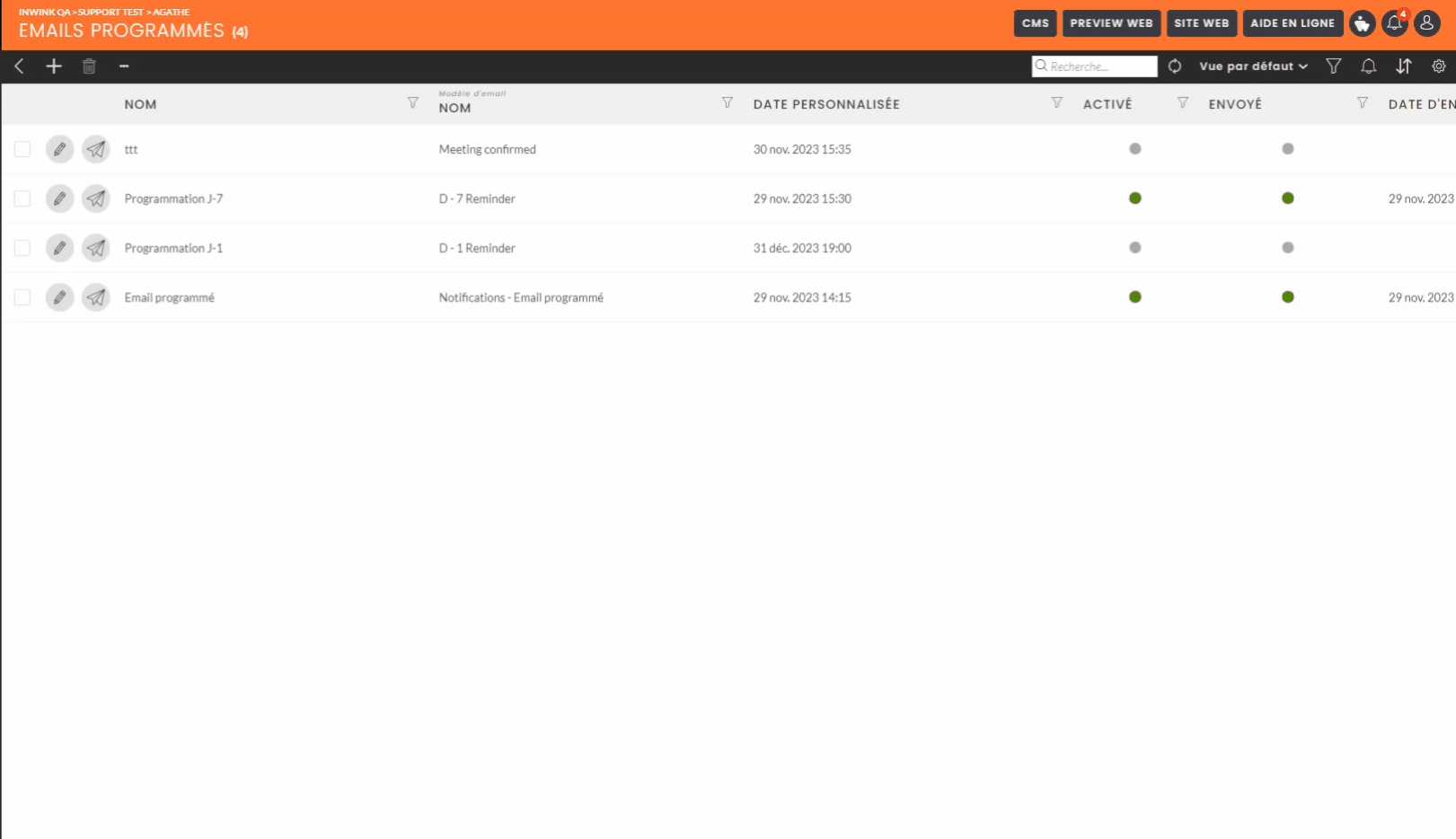Programmation d'emails
Comment créer une programmation pour un email ?
➡️ Avant de créer votre programmation, vérifiez que vous avez bien créé l'email à programmer.
Pour planifier l'envoi d'email sur votre évènement
Rendez-vous dans le back-office de votre évènement > onglet Emailing > Envoi Automatique > puis cliquez sur le bouton "Accéder à la grille" de la carte "Programmation" : 
Une fois arrivé sur la nouvelle vue, cliquez sur le bouton "+" pour créer une programmation. 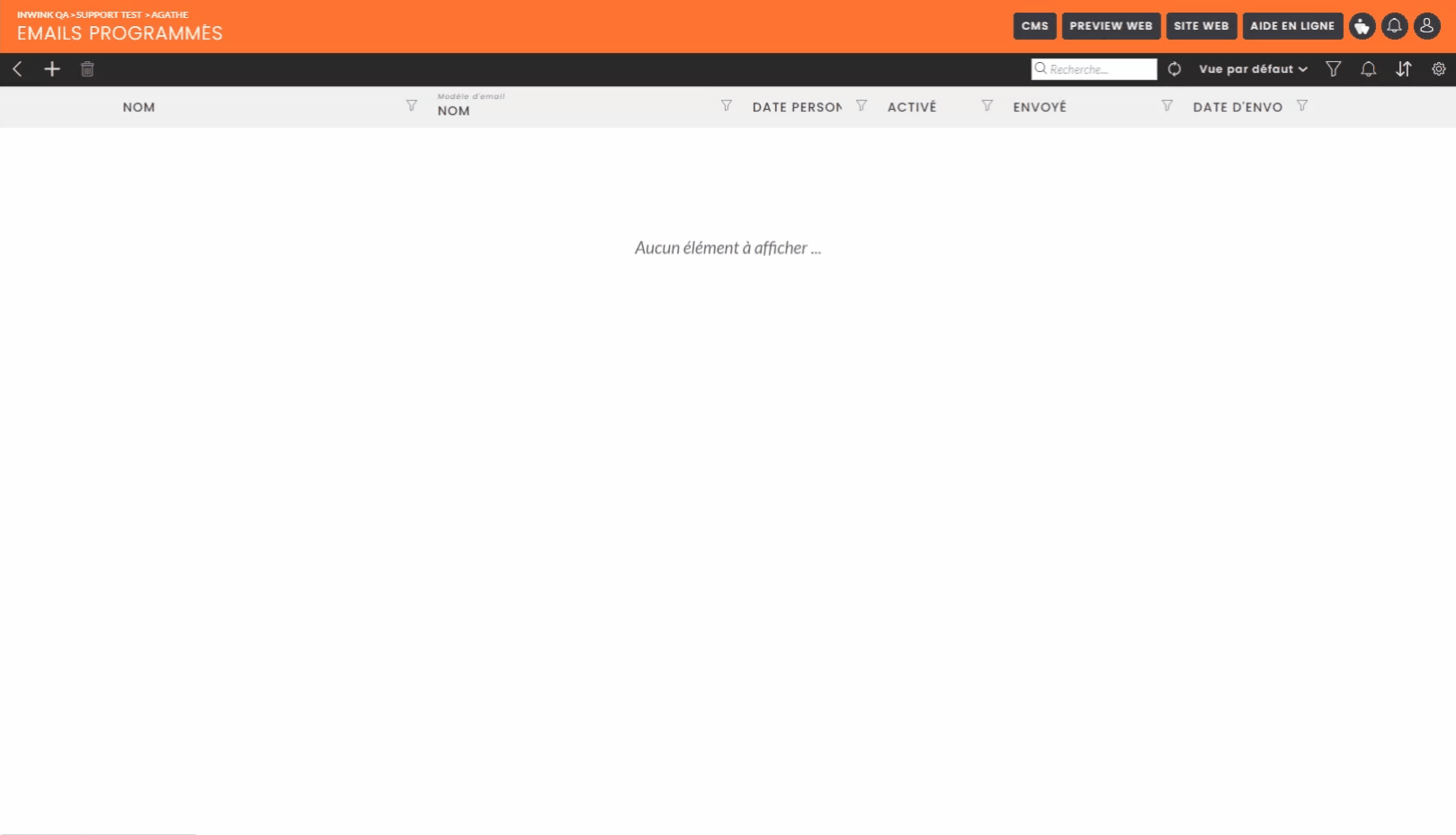
- Nom : nom de votre programmation
- Description : remplissez cette option si vous souhaitez ajouter une description
- Modèle d'email : sélectionnez le modèle d'email que vous souhaitez envoyer
- Est activé : en cochant cette option, vous activerez la programmation et l'email partira à la date souhaitée
- Cible : reprends la cible de l'email (vous ne pouvez pas la modifier, celle-ci étant automatiquement indiquée dès la création de l'email)
- Filtres : filtrez la population à qui vous souhaitez envoyer cet email. En sélectionnant l'email, la cible sera déterminée et donc les champs rattachés à celle-ci seront présentés dans le filtre (par exemple, si vous choisissez un email de type personne, vous pourrez filtrer sur les champs rattachés aux participants)
- Quand :
- Date personnalisée : sélectionnez une date et un horaire précis
- Avant la date de début de l'évènement : sélectionnez un nombre de jours/ heures/ minutes précis avant la date de début de votre évènement (renseignée au niveau de l'onglet Configurations sur le back-office de votre évènement)
- Après la date de début de l'évènement : sélectionnez un nombre de jours/ heures/ minutes précis après la date de début de votre évènement (renseignée au niveau de l'onglet Configurations sur le back-office de votre évènement)
- Avant la date de fin de l'évènement : sélectionnez un nombre de jours/ heures/ minutes précis avant la date de fin de votre évènement (renseignée au niveau de l'onglet Configurations sur le back-office de votre évènement)
- Après la date de fin de l'évènement : sélectionnez un nombre de jours/ heures/ minutes précis après la date de fin de votre évènement (renseignée au niveau de l'onglet Configurations sur le back-office de votre évènement)
- Ignorer les personnes ayant déjà reçu l'email : si vous cochez cette option, les personnes ayant déjà reçu l'email rattaché dans la case "Modèle d'email" ne recevront pas celui-ci lors de l'envoi via la programmation
Une fois toutes ces informations renseignées et que votre programmation est bien configurée, cliquez sur le bouton "Enregistrer". Le centre de notification s'ouvrira pour vous prévenir de la création de celle-ci.
Une notification apparaîtra, vous indiquant le succès de la programmation. 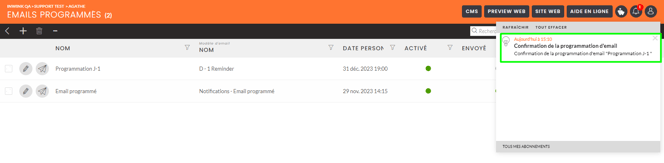
📢 Actions possibles sur la grille :
- Supprimer une programmation : sélectionner la programmation souhaitée > cliquez sur la corbeille

- Éditer une programmation : vous pouvez éditer la programmation créée et y apporter les modifications souhaitées jusqu'à temps que l'email soit envoyé
- Voir une programmation envoyée : vous pouvez éditer la programmation envoyée, mais vous ne pourrez plus y apporter de modifications (les champs seront grisés).
Pour vous assurer qu'un email est bien parti, vous avez deux solutions :
-
- rendez-vous à l'onglet historique d'envoi (Emailing > Historique d'envoi)
- Consulter le statut d'envoi présent sur la colonne "Envoyé". Une pastille verte est présente pour indiquer le succès (si la pastille est grisée, la programmation n'est pas encore partie).

- Ajouter des champs : si nécessaire, vous pouvez étoffer la vue des programmations en rajoutant des champs à celle-ci :